pcの負荷対策 (フィンローダの素人音楽作成記 44)
DAW は CPU パワーとメモリを大食いするソフトウェアです。MIDIのデータからデジタルの音声データを生成するというのは流石に厳しい処理なのです。
最近は化物のようにメモリを積んだpcもあるようですが、手持ちのpcはメモリが16GBしかないので、いろいろ工夫しないと簡単に状況が破綻します。
オーディオトラックに変換する
定番のメモリ使用量対策としては、インストゥルメントトラックをオーディオトラックに変換するという技があります。
これは現在作成中のとある曲のトラック一覧ですが、トラック1はオーディオトラックに変換してあります。
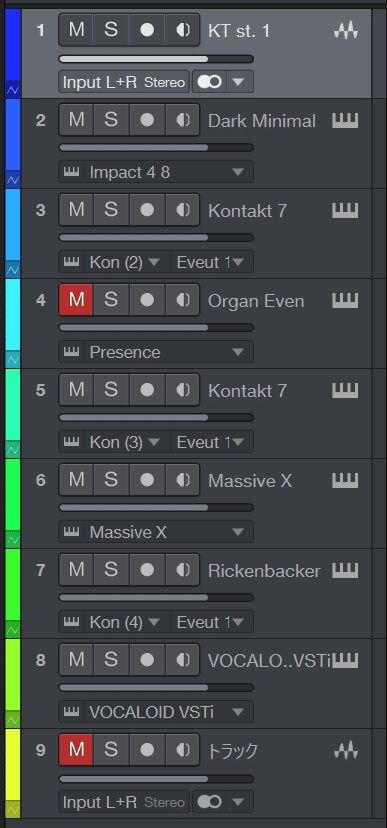
これで起動直後の使用メモリは 2217.0MB となっています。

Studio One は変換したオーディオトラックを元のインストゥルメントトラックに戻すことができます。そのためには、オーディオトラックに変換するときの設定で、Preserve Instrument Track State にチェックを入れておきます。

メモリ消費量が気になるときは、作業が一段落したトラックをオーディオトラックに変換しておいて他のトラックを作ることで、作業中のメモリが節約できます。
試しに、このトラック1をインストゥルメントトラックに戻してみます。
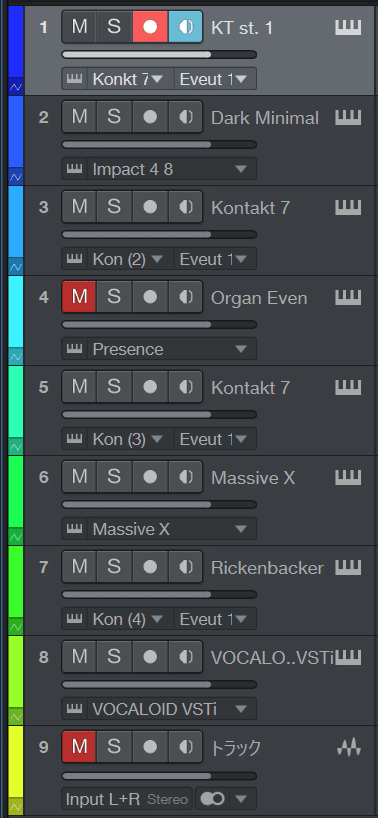
インストゥルメントトラックにすると、2933.7MB のメモリを使った状態になりました。差は 716.7MB です。これがオーディオトラック化で稼いでいたメモリ量と考えられます。

再生するときにウインドウを最小化する
メモリの使用量だけでなく、CPUの負荷も問題になることがあります。特に再生時の負荷は高くなりがちです。
これを少しでも軽くする方法として、ウインドウを最小化するという手があります。画面が出ていないと少し負荷が軽くなります。


こちらのpcでは、CPUの負荷が5%程度違うようです。細かいチェックをしながらだと画面を出さないと意味がないのですが、流して聴く時はウインドウを閉じた状態にした方がpcには優しいです。
